MySupport
Il Supporto Online è l'area dedicata all’assistenza per Clienti e Software Partner TeamSystem: help desk, numero dedicato: 051/6967001, ticket, comunicazioni sulle procedure e migliaia di documenti per la risoluzione autonoma.

Il Supporto Online è l'area dedicata all’assistenza per Clienti e Software Partner TeamSystem: help desk, numero dedicato: 051/6967001, ticket, comunicazioni sulle procedure e migliaia di documenti per la risoluzione autonoma.

Affianchiamo clienti e partner con assistenza e formazione su misura, per comprendere al meglio il gestionale TeamSystem in uso. Inoltre, diamo la possibilità di prenotare servizi di formazione da remoto su argomenti specifici. Scopri la formazione che fa per te.

Scopri le modalità di richiesta di assistenza e gli orari per i prodotti Micro-Vertical: TeamSystem Wellness (software e hardware), Sportivi in Cloud, Terzo Settore in Cloud e TeamSystem Hospitality.

Un modo nuovo e più sicuro per accedere a tutte le soluzioni TeamSystem con credenziali uniche e sessione trasversale su ogni servizio.

Scopri le modalità e gli orari di assistenza per i piani di Contabilità in Cloud.
